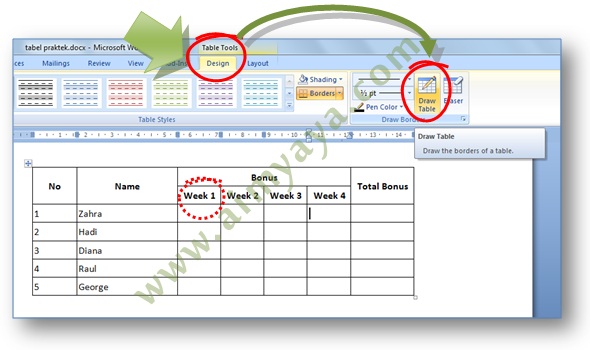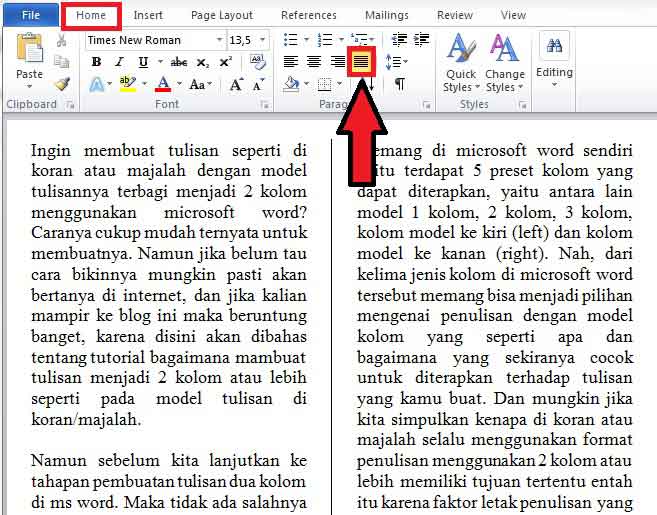Pernahkah anda ingin memberikan dokumen Word anda penampilan yang lebih profesional dan teratur? Atau mungkin anda ingin meniru reka bentuk majalah atau surat khabar? Membuat dua kolom di Word adalah kemahiran yang mudah tetapi berkesan yang boleh meningkatkan penampilan dan pembacaan dokumen anda.
Bayangkan anda boleh menyusun teks anda dengan kemas dalam dua lajur yang berasingan, seperti yang anda lihat dalam majalah atau buku. Ini bukan sahaja meningkatkan estetika dokumen anda, tetapi juga menjadikannya lebih mudah dibaca dan difahami, terutamanya untuk dokumen yang panjang.
Dalam panduan lengkap ini, kita akan meneroka selok-belok membuat dua kolom di Word. Daripada langkah-langkah asas kepada petua lanjutan, anda akan belajar cara menggunakan ciri ini seperti seorang profesional. Kami juga akan membincangkan pelbagai situasi di mana susun atur dua kolom boleh memberi manfaat, dan cara mengatasi sebarang cabaran yang mungkin anda hadapi.
Sama ada anda seorang pelajar yang sedang menyiapkan tugasan, seorang profesional yang ingin menarik perhatian dalam pembentangan, atau sekadar seseorang yang ingin meningkatkan kemahiran Word mereka, panduan ini sesuai untuk anda.
Bersedia untuk membuka kunci potensi penuh susun atur dokumen anda dan menarik perhatian khalayak anda? Mari kita mulakan!
Kelebihan dan Kekurangan Membuat Dua Kolom di Word
Berikut adalah jadual yang menunjukkan kelebihan dan kekurangan menggunakan dua kolom di Word:
| Kelebihan | Kekurangan |
|---|---|
| Meningkatkan pembacaan | Boleh menjadi sukar untuk dokumen pendek |
| Memberikan penampilan profesional | Memerlukan sedikit masa untuk diformatkan dengan betul |
| Menjimatkan ruang pada halaman | Mungkin tidak sesuai untuk semua jenis dokumen |
Langkah-langkah Membuat Dua Kolom di Word
Ikuti langkah-langkah mudah ini untuk membuat dua kolom di dokumen Word anda:
- Buka dokumen Word anda.
- Pilih teks yang ingin anda format dalam dua kolom.
- Klik pada tab "Layout" di reben.
- Dalam kumpulan "Page Setup", klik pada "Columns".
- Pilih "Two" dari menu lungsur.
Tips dan Trik Membuat Dua Kolom di Word
- Gunakan pemisah lajur untuk menambahkan garis menegak di antara lajur anda.
- Laraskan lebar dan jarak lajur agar sesuai dengan keperluan anda.
- Gunakan pilihan "Apply to" untuk menerapkan format lajur ke seluruh dokumen atau hanya bahagian tertentu.
Kesimpulan
Membuat dua kolom di Word adalah cara yang mudah tetapi berkesan untuk meningkatkan penampilan dan pembacaan dokumen anda. Sama ada anda seorang pelajar, profesional, atau hanya ingin meningkatkan kemahiran Word anda, kuasai teknik ini boleh membawa banyak manfaat. Dengan mengikuti panduan langkah demi langkah dan tips yang dikongsikan dalam artikel ini, anda boleh dengan mudah membuat dokumen yang diformat dengan baik dan menarik secara visual. Mula memanfaatkan ciri lajur di Word hari ini dan tingkatkan dokumen anda ke tahap yang baharu!
Contoh surat penagihan pembayaran doc panduan lengkap untuk perniagaan anda
Drama sejarah menghidupkan detik pembentukan ppki di pentas
Si bulus sakit klinik haiwan alam sutera penyelamat anda
membuat dua kolom di word - You're The Only One I've Told
Cara Membagi Dua Kertas Di Word - You're The Only One I've Told
Cara Membuat Tabel 2 Kolom Dalam 1 Baris Di Microsoft Word - You're The Only One I've Told
Cara membuat tabel di microsoft access 2021 - You're The Only One I've Told
5 Trik Membuat Kolom di Word - You're The Only One I've Told
Cara Menggabungkan Dua Kolom Menjadi Satu Kolom di Excel - You're The Only One I've Told
Tutorial Menciptakan Kolom (Columns) Di Ms Word - You're The Only One I've Told
Cara Membuat Majalah Dengan Microsoft Word - You're The Only One I've Told
Cara Membuat Kolom Excel - You're The Only One I've Told
Cara Membuat 2 kolom Atau Lebih Dalam Satu Halaman di Word - You're The Only One I've Told
Cara Membuat Kolom Komentar Di Excel - You're The Only One I've Told
Cara Mudah Menggabungkan Kolom di Microsoft Excel - You're The Only One I've Told
Review Of Cara Membuat 2 Kolom Di Word Ideas - You're The Only One I've Told
Cara Membuat Dua Kolom Bersamaan Pada Microsoft Excel 2010 - You're The Only One I've Told
Cara Menggabungkan 2 Kolom Menjadi 1 di Excel - You're The Only One I've Told